MathProf - Modalwert - Zentralwert - Differenzwert - Medianwert - Minimum

Fachthema: Messwertreihen - Interaktiv
MathProf - Stochastik - Beschreibende Statistik - Software zur interaktiven Analyse und Darstellung wissenschaftlicher Zusammenhänge. Sie ermöglicht die Visualisierung relevanter Sachverhalte mittels Simulationen, 2D- und 3D-Animationen für Schüler, Abiturienten, Studenten, Lehrer, Ingenieure, Wissenschaftler und alle die sich für Mathematik interessieren.

Online-Hilfe
für das Modul zur Auswertung von Messwertreihen, die in Form von Punktemengen dargestellt und interaktiv ausgewertet werden können. Einzelne hierfür erzeugte Punkte (Messwertpaare) können auf unterschiedliche Weisen grafisch dargestellt und miteinander verbunden werden.
Auszuwertende Messdaten lassen sich auf einfache Weise erzeugen und können verändert (angepasst), oder aus Dateien eingelesen (importiert) werden.
Der implementierte Rechner berechnet für die vorliegenden Daten unter anderem die Werte für die Kennzahlen Median, Stichprobenvarianz, Standardabweichung, geometrisches Mittel, quadratisches Mittel, harmonisches Mittel, Variationskoeffizient und Standardfehler und gibt diese aus.

Weitere relevante Seiten zu diesem Programm
Durch die Ausführung eines Klicks auf die nachfolgend gezeigte Schaltfläche gelangen Sie zur Startseite dieser Homepage.

Themen und Stichworte zu diesem Modul:Statistische Analyse - Daten - Messdaten - Messwerte - Auswerten - Berechnen - Statistische Analyse - Daten - Messdaten - Statistische Kennzahlen - Statistische Kennwerte - Mittelwert - Modalwert - Zentralwert - Differenzwert - Medianwert - Minimum - Maximum - Geometrisches Mittel - Quadratisches Mittel - Standardfehler - Streuungsmaße - Mittlere Abweichung - Mittlere absolute Abweichung - Mittlere lineare Abweichung - Mittlerer Fehler - Messung - Messungen - Ausreißer - Variationskoeffizient - Streubreite - Streumaße - Definition - Streuungsmaß - Graph - Grafisch - Diagramm - Darstellen |
 |  |
Messwertreihen – Interaktiv

Modul Messwertreihen - Interaktiv
Im Unterprogramm [Stochastik] - Messwertreihen - Interaktiv wird die Möglichkeit geboten, Zusammenhänge bei der statistischen Auswertung von Messwertreihen, interaktiv zu analysieren.

Das Programm ermittelt anhand der durch Punkte definierten Messwerte:
- Kleinster und größter Messwert (Minimum, Maximum)
- Median
- Varianz
- Standardabweichung (quadr. Streuung, durchschnittliche Abweichung der Messwerte vom Erwartungswert)
- Mittlerer Fehler des Mittelwerts
- Geometrisches Mittel
- Quadratisches Mittel
- Harmonisches Mittel
- Variationskoeffizient
- Stichprobenvarianz
- Stichproben-Standardabweichung
- Standardfehler
- Streubreite
- Mittlere Abweichung
- Mittelwert ohne größten Ausreißer (Max.)
- Mittelwert ohne kleinsten Ausreißer (Min.)
n: Umfang der Stichprobe
xi: Einzelwerte
Mittelwert:

Median:
falls n ungerade:

falls n gerade:

Varianz s²:

Standardabweichung:

Mittlerer Fehler des Mittelwerts:

Harmonisches Mittel:

Quadratisches Mittel:

Geometrisches Mittel:

Variationskoeffizient:
(Verhältnis der Standardabweichung zum arithmetischen Mittel)

Stichprobenvarianz:

Stichproben-Standardabweichung:

Standard-Fehler:

Betrag der mittleren Abweichung vom Mittelwert:

Mittelwert ohne Ausreißer (max):
Mittelwert
 ohne größten (maximalen) Ausreißer
ohne größten (maximalen) AusreißerMittelwert ohne Ausreißer (min):
Mittelwert
 ohne kleinsten (minimalen) Ausreißer
ohne kleinsten (minimalen) AusreißerGehen Sie folgendermaßen vor, um eine interaktive Messwertanalyse durchführen zu lassen:
- Wählen Sie durch die Aktivierung des Kontrollschalters Punktmenge A bzw. Punktmenge B, mit welcher Punktemenge Sie arbeiten möchten.
- Erzeugen können Sie Punkte (Messwertpaare), indem Sie den Mauscursor an der gewünschten Stelle positionieren und die linke Maustaste anklicken. Löschen können Sie einen Punkt, indem Sie den Cursor in den rechteckig umrahmten Mausfangbereich des Punktes setzen und die rechte Maustaste bedienen.
- Möchten Sie Punkte exakt positionieren, so bedienen Sie die Schaltfläche Punkte auf dem Bedienformular und geben die hierfür relevanten Koordinatenwerte im daraufhin erscheinenden Formular ein. Übernommen werden diese, wenn Sie die sich dort befindende Schaltfläche Ok bedienen.
- Sind die Positionen von Anfasspunkten mit der Maus zu verändern, so klicken Sie mit der linken Maustaste in den rechteckig umrahmten Mausfangbereich und bewegen den Mauscursor bei gedrückt gehaltener Maustaste.
- Um Zusammenhänge mit Hilfe von Simulationen zu analysieren, bedienen Sie die Schaltfläche Simulation. Vor dem Start einer Simulation wird Ihnen ein Formular zur Verfügung gestellt, auf welchem Sie die zu simulierende Größe durch eine Aktivierung des entsprechenden Kontrollschalters festlegen. Bestätigen Sie mit Ok. Beendet werden kann die Ausführung einer derartigen Simulation wieder durch eine erneute Betätigung dieser Schaltfläche. Sie trägt nun die Bezeichnung Sim. Stop.
Eine Auswertung der Messergebnisse wird stets nur für eine Messwertreihe durchgeführt. Daher gilt es, durch die Aktivierung des Kontrollschalters A auswerten bzw. B auswerten, festzulegen für welche Messwertreihe diese erfolgen soll. Ebensolches gilt bezüglich der Auswertung der X- bzw. der Y-Koordinatenwerte definierter Punkte. Hierzu sind die Kontrollschalter Ausw. der X-Werte bzw. Ausw. der Y-Werte zu aktivieren. Auswertungsergebnisse der Punktmenge A werden blau dargestellt, die der Punktmenge B sind grün gekennzeichnet.
Sind der Kontrollschalter Punktmenge A, oder der Kontrollschalter Punktmenge A und B aktiviert, so werden bei der Erzeugung von Messwerten Punkte für die Menge A erzeugt. Ist hingegen der Kontrollschalter Punktmenge B aktiviert, so können Punkte der Menge B erzeugt werden.
Hinweise:
Bei Aufruf des Unterprogramms sind für beide Messwertreihen bereits drei Punkte vordefiniert, da nur ab dieser Datenmenge eine sinnvolle Auswertung möglich ist. Die Anzahl erzeugbarer Datenmengen ist je Typ auf 100 beschränkt.
Mit Hilfe dieses Programms lassen sich unter anderem Grafiken für Arbeitsblätter zur nichtkommerziellen Nutzung für Unterrichtszwecke erstellen. Beachten Sie hierbei jedoch, dass jede Art gewerblicher Nutzung dieser Grafiken und Texte untersagt ist und dass Sie zur Verfielfältigung hiermit erstellter Arbeitsblätter und Unterrichtsmaterialien eine schriftliche Genehmigung des Autors (unseres Unternehmens) benötigen.
Diese kann von einem registrierten Kunden, der im Besitz einer gültigen Softwarelizenz für das entsprechende Programm ist, bei Bedarf unter der ausdrücklichen Schilderung des beabsichtigten Verfielfältigungszwecks sowie der Angabe der Anzahl zu verfielfältigender Exemplare für das entsprechende Arbeitsblatt unter der auf der Impressum-Seite dieses Angebots angegebenen Email-Adresse eingeholt werden. Es gelten unsere AGB.
Dieses Programm eignet sich neben seinem Einsatz als Berechnungs- bzw. Animationsprogramm zudem zum Lernen, zur Aneignung entsprechenden Fachwissens, zum Verstehen sowie zum Lösen verschiedener Aufgaben zum behandelten Fachthema der Mathematik. Durch seine einfache interaktive Handhabbarkeit bietet es die auch Möglichkeit der Durchführung unterschiedlicher Untersuchungen hierzu. Des Weiteren eignet es sich beim Üben dazu, um das Erlernte hinsichtlich praktizierter Übungen bzw. bearbeiteter Übungsaufgaben zu überprüfen und hierzu erworbenes Wissen festigen zu können.
Es kann sowohl zur Einführung in das entsprechende Fachthemengebiet, wie auch zur Erweiterung des bereits hierzu erlangten Fachwissens sowie als Unterstützung bei der Bearbeitung von Anwendungsaufgaben genutzt werden. Des Weiteren eignet es sich auch als Begleiter bei der Bearbeitung von Abituraufgaben sowie zur Vorbereitung auf Klassenarbeiten, zur Unterstützung bei der Abiturvorbereitung und zur Intensivierung des erforderlichen Wissens beim Abitur (Abi) im entsprechenden Mathe-Leistungskurs (LK).
Mittels der anschaulichen Gestaltung und einfachen Bedienbarbarkeit einzelner Module dieser Software können Fragen zum entsprechenden Themengebiet, die mit den Worten Was ist?, Was sind?, Wie?, Wieviel?, Was bedeutet?, Weshalb?, Warum? beginnen beantwortet werden.
Bei Fragen deren Wörter Welche?, Welcher?, Welches?, Wodurch? bzw. Wie rechnet man? oder Wie berechnet man? sind, können zugrunde liegende Sachverhalte oftmals einfach erklärt und nachvollzogen werden. Auch liefert diese Applikation zu vielen fachthemenbezogenen Problemen eine Antwort und stellt eine diesbezüglich verständliche Beschreibung bzw. Erklärung bereit.
Nachfolgend finden Sie ein Video zu diesem Fachthema, welches Sie durch die Ausführung eines Klicks
auf die nachfolgend gezeigte Grafik abspielen lassen können.
Mathematische Funktionen I - Mathematische Funktionen II - Funktionen in Parameterform - Funktionen in Polarform - Kurvenscharen - Funktionsparameter - Kubische Funktionen - Zahlenfolgen - Interaktiv - Rekursive Zahlenfolgen - Interaktiv - Quadratische Funktionen - Interaktiv - Parabel und Gerade - Interaktiv - Ganzrationale Funktionen - Interaktiv - Gebrochenrationale Funktionen - Interaktiv - Kurvendiskussion - Interaktiv - Ober- und Untersummen - Interaktiv - Integralrechnung - Interaktiv - Hypozykoide - Sinusfunktion und Cosinusfunktion - Fourier-Reihen - Implizite Funktionen - Zweipunkteform einer Gerade - Kreis und Punkt - Interaktiv - Kegelschnitte in achsparalleler Lage - Interaktiv - Rechtwinkliges Dreieck - Interaktiv - Allgemeines Dreieck - Interaktiv - Höhensatz - Eulersche Gerade - Richtungsfelder von Differentialgleichungen - Addition und Subtraktion komplexer Zahlen - Binomialverteilung - Interaktiv - Galton-Brett - Satz des Pythagoras - Bewegungen in der Ebene - Dreieck im Raum - Würfel im Raum - Torus im Raum - Schiefer Kegel - Pyramide - Pyramidenstumpf - Doppelpyramide - Hexaeder - Dodekaeder - Ikosaeder - Abgestumpftes Tetraeder - Abgestumpftes Ikosidodekaeder - Johnson Polyeder - Punkte im Raum - Strecken im Raum - Rotationskörper - Rotation um die X-Achse - Rotationskörper - Parametergleichungen - Rotation um die X-Achse - Rotationskörper - Parametergleichungen - Rotation um die Y-Achse - Flächen im Raum I - Flächen im Raum II - Analyse impliziter Funktionen im Raum - Flächen in Parameterform I - Flächen in Parameterform II - Flächen mit Funktionen in Kugelkoordinaten I - Flächen mit Funktionen in Kugelkoordinaten II - Flächen mit Funktionen in Zylinderkoordinaten - Raumkurven I - Raumkurven II - Raumkurven III - Quadriken - Ellipsoid - Geraden im Raum I - Geraden im Raum II - Ebene durch 3 Punkte - Ebenen im Raum - Kugel und Gerade - Kugel - Ebene - Punkt - Raumgittermodelle

Auf dem Bedienformular, welches durch Anklicken im obersten schmalen Bereich und bei Gedrückthalten der linken Maustaste verschiebbar ist, können Sie u.a. durch die Aktivierung bzw. Deaktivierung der entsprechenden Kontrollkästchen folgende zusätzliche Einstellungen vornehmen:
- Beschr.: Darstellung der Punktbeschriftung ein-/ausschalten
- Koordinaten: Darstellung der Koordinatenwerte der Punkte ein-/ausschalten
Allgemeines zum Handling des Programms bzgl. der Darstellung zweidimensionaler Grafiken wird unter Zweidimensionale Grafiken - Handling beschrieben. Wie Sie das Layout einer 2D-Darstellung konfigurieren können, erfahren Sie unter Layoutkonfiguration. Methoden zur Implementierung und zum Umgang mit grafischen Objekten werden unter Implementierung und Verwendung grafischer Objekte behandelt.
Statistische Messwertanalyse
Statistische Messwertanalyse - Interaktiv
Wurden 6 Punkte wie folgt positioniert:
| X-Werte | Y-Werte |
| 1,341 | 1,329 |
| 5,889 | 1,737 |
| 2,857 | 4,769 |
| 5,247 | 6,927 |
| 9,562 | 3,078 |
| 8,862 | 5,352 |
und sind die Kontrollschalter Punktmenge A, Ausw. der X-Werte und A auswerten aktiviert, so erhalten Sie für die Auswertung der X-Werte der Messwertreihe folgende Ergebnisse:
Auswertung der X-Werte der Messwertreihe:
Anzahl der X-Werte: 6
Minimum: 1,341
Maximum: 9,562
Mittelwert: 5,626333
Median: 5,568
Varianz: 10,441037
Standardabweichung: 3,231259
Mittlerer Fehler des Mittelwerts: 1,319156
Geometrisches Mittel: 4,644034
Harmonisches Mittel: 3,585204
Quadratisches Mittel: 6,352676
Variationskoeffizient: 1,855745
Stichprobenvarianz: 8,700865
Stichproben-Standardabweichung: 2,949723
Standardfehler: 0,538543
Streubreite: 8,221
Mittlere Abweichung: 2,478
Mittelwert ohne Ausreißer(max): 4,8392
Mittelwert ohne Ausreißer(min): 6,4834
Aktivieren Sie hierauf den Kontrollschalter Ausw. der Y-Werte, so werden die Y-Koordinatenwerte der Punkte ausgewertet. Sie erhalten:
Auswertung der Y-Werte der Messwertreihe:
Anzahl der Y-Werte: 6
Minimum: 1,329
Maximum: 6,927
Mittelwert: 3,865333
Median: 3,9235
Varianz: 4,796655
Standardabweichung: 2,190127
Mittlerer Fehler des Mittelwerts: 0,894116
Geometrisches Mittel: 3,284836
Harmonisches Mittel: 2,734814
Quadratisches Mittel: 4,351783
Variationskoeffizient: 1,240942
Stichprobenvarianz: 3,997213
Stichproben-Standardabweichung: 1,999303
Standardfehler: 0,365021
Streubreite: 5,598
Mittlere Abweichung: 1,817333
Mittelwert ohne Ausreißer(max): 3,253
Mittelwert ohne Ausreißer(min): 4,3726

Grafische Darstellung - Beispiel 1

Grafische Darstellung - Beispiel 2

Grafische Darstellung - Beispiel 3

Grafische Darstellung - Beispiel 4
Eine kleine Übersicht in Form von Bildern und kurzen Beschreibungen über einige zu den einzelnen Fachthemengebieten dieses Programms implementierte Unterprogramme finden Sie unter Screenshots zum Themengebiet Analysis - Screenshots zum Themengebiet Geometrie - Screenshots zum Themengebiet Trigonometrie - Screenshots zum Themengebiet Algebra - Screenshots zum Themengebiet 3D-Mathematik - Screenshots zum Themengebiet Stochastik - Screenshots zum Themengebiet Vektoralgebra sowie unter Screenshots zu sonstigen Themengebieten.
Hilfreiche Informationen zu diesem Fachthema sind unter folgenden Adressen zu finden.
Wikipedia - Median
Wikipedia - Varianz
Wikipedia - Quadratisches Mittel
Wikipedia - Harmonisches Mittel
Kombinatorik - Urnenmodell - Pfadregel - Galton-Brett - Hypothesentest - Binomialverteilung - Binomialverteilung - Interaktiv - Binomialkoeffizienten - Geometrische Verteilung - Geometrische Verteilung - Interaktiv - Poisson-Verteilung - Poisson-Verteilung - Interaktiv - Hypergeometrische Verteilung - Hypergeometrische Verteilung - Interaktiv - Stetige Verteilungen - Glockenkurve - Regressionsanalyse - Stichproben - Stichproben - Verteilungen - Lottosimulation - Vierfeldertest - Bedingte Wahrscheinlichkeit - Zusammenhang von Messwerten - Experimente - Gesetz der großen Zahlen - Berechnung von Pi (Monte-Carlo-Methode) - Statistische Messwertanalyse - Interaktiv - Hypothesentest - Interaktiv - Polyá-Verteilung - Polyá-Verteilung - Interaktiv - Stetige Verteilungen - Interaktiv - Chi²-Anpassungstest - Regressionsanalyse - Interaktiv - Kurvenanpassung - Interaktiv - Würfelexperiment - Würfelexperiment - Interaktiv
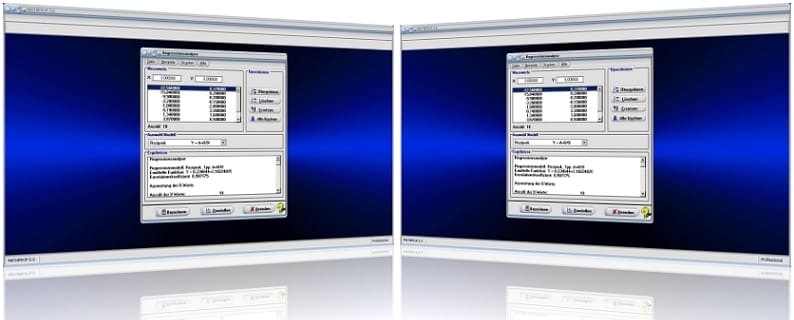
MathProf 5.0 - Unterprogramm Regressionsanalyse

MathProf 5.0 - Unterprogramm Kurven von Funktionen in Parameterform

PhysProf 1.1 - Unterprogramm Adiabatische Zustandsänderung

SimPlot 1.0 - Grafik- und Animationsprogramm für unterschiedlichste Anwendungszwecke
Nachfolgend finden Sie ein Video zu einer mit SimPlot 1.0 erstellten Animationsgrafik, welches Sie durch die Ausführung eines Klicks auf die nachfolgend gezeigte Grafik abspielen lassen können.
Nachfolgend finden Sie ein Video zu einer mit SimPlot 1.0 erstellten Animationsgrafik, welches Sie durch die Ausführung eines Klicks auf die nachfolgend gezeigte Grafik abspielen lassen können.
Nachfolgend finden Sie ein Video zu einer mit SimPlot 1.0 erstellten Animationsgrafik, welches Sie durch die Ausführung eines Klicks auf die nachfolgend gezeigte Grafik abspielen lassen können.















